Deze les is een vertaling van een les van Kniri’s Dreamtutorials.
Ik heb de toestemming gekregen om haar lessen te vertalen.
De originele les is ©Kniri - De vertaling is ©KaDsPsPDesign
~ Danke liebe Kniri ~

Deze vertaling is gemaakt met PSP2018
Maar is goed te maken met andere versies.
De © van deze vertaling is van mezelf.
Deze lessen/vertalingen mogen NIET gelinkt of gekopieerd worden
op andere websites en/of forums, zonder de toestemming
van de schrijfster en van mezelf.
Laat de namen en watermerken van tubes en ander materiaal intact.
Het vraagt veel werk om deze te maken.
Heb hier aub respect voor.
Ik bedank dan ook iedereen dat ik hun tubes en materialen
mag gebruiken.

De originele les vind je HIER

Bij gebruik van andere tubes en kleuren, kan de mengmodus en/of laagdekking verschillen
Vanaf nu gebruik ik de termen “SPIEGELEN” en “OMDRAAIEN” weer gewoon.
Spiegelen : Horizontaal spiegelen – Omdraaien : Verticaal spiegelen
Algemene voorbereidingen :
Installeer eerst de filters die je nog niet had, voor je PSP opent !!
Open je tubes in PSP, dupliceer ze en sluit de originelen.
Filters HERE en HERE
Toestemmingen tubes HERE
Blanco Alfakanaal Kleurenpallet HERE
Materiaal HERE
Benodigdheden :
(*) Herken je een tube van jezelf, contacteer me dan even, zodat ik je naam kan
Vermelden – of indien je wenst – de tube kan verwijderen.
Tubes :
Open je tubes in PSP, dupliceer en sluit ze .
Verwijder de watermerken van de copies.
Zoek zelf een mooie hoofdtube.
Ik gebruik een Kooptube van Verymany.
Gebruik jij ook een kooptube, plaats dan je licentie op je crea.
Heb je geen licentie, gebruik dan ook geen kooptube!
1/Deko1 + Deko2
2/ Kniri1
3/ Randsterne
4/ soap-bubble-3187617_960_720 + soap-bubble-3187617_960_720 misted
5/ Text
Selecties : Openen in PSP en minimaliseren
1/ AlphakanalKniri
Mask : Openen in PSP en minimaliseren
1/ Narah_mask_0335
Kleurenpallet
Werk je met eigen kleuren, maak dan zelf je kleurenpallet met het alfakanaal,
zodat je makkelijk kan wisselen tussen je kleuren.
Er zijn kleurverschillen in de verschillende versies van Psp.
Gebruik daarom de html codes van het kleurenpallet om er zeker van te zijn,
dat je dezelfde kleuren hebt. Ook bij het samenvoegen van lagen, kunnen er kleurverschillen zijn.

Filters :
1/ Unlimited 2.0 : &<Bkg Designer sf10 I> – Bee morph (-)
2/ Unlimited 2.0 : &<Bkg Designer sf10 I> – Cruncher (-)
3/ Unlimited 2.0 : Filter Factory Gallery A – Ripper (-)
4/ AP 01 [Innovations] – Lines – Silverlining
5/ MuRa’ Meister – Perspective Tiling
6/ Xero – Porcelain
(-) Deze filters importeren in Unlimited 2.0 om hetzelfde resultaat te bekomen
---------------------------------------
Werkwijze
We gaan beginnen – Veel plezier!
Denk eraan om je werk regelmatig op te slaan
Maak eerst je eigen kleurenpallet UITLEG
1
Kleuren :
Voorgrond : #d3092e
Achtergrond : #1a261a
Verloop voorgrond : Radiaal – zie PS
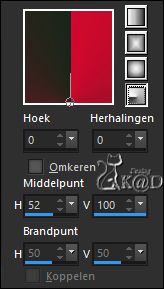
2
Open : AlphakanalKniri
Venster – Dupliceren
Minimaliseer origineel – we werken op de kopie
Hernoem de laag “Raster 1”
2-1
Alles selecteren
Activeer en kopieer : Kniri1
Bewerken – Plakken in selectie
Niets selecteren
2-2
Lagen – Dupliceren (Kopie van Raster 1)
Afbeelding – Spiegelen
Unlimited 2.0 – FFGA – Ripper – zie PS
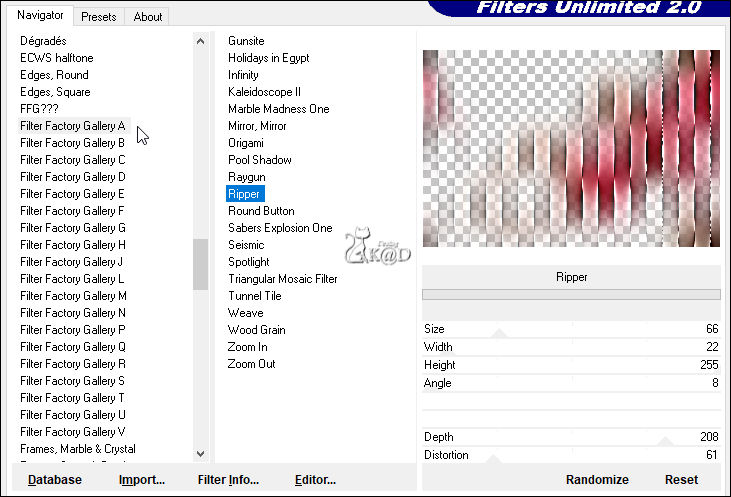
3
Lagen – Dupliceren (Kopie (2) van Raster 1)
Effecten – Geometrische effecten – Scheeftrekking – zie PS
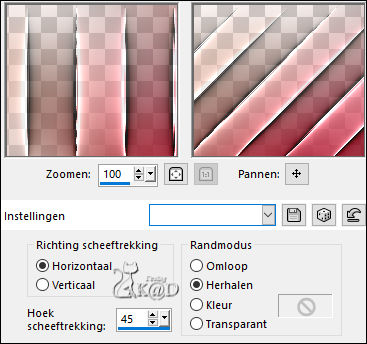
Resultaat
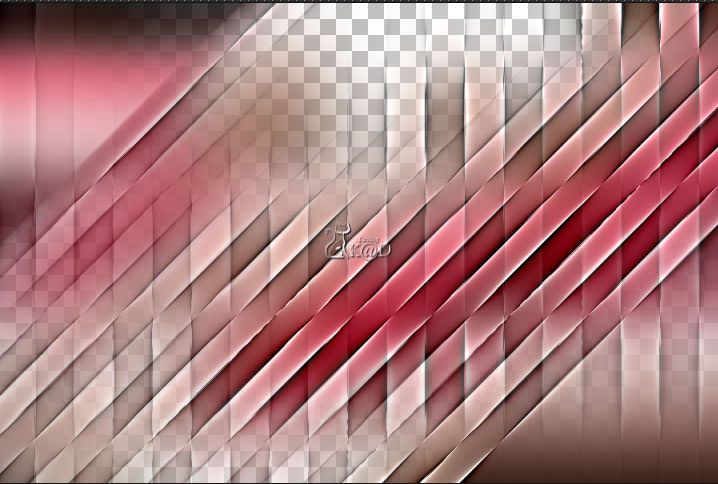
4
Activeer ‘Kopie van Raster 1” (middelste laag)
Effecten – Textuureffecten – Weefpatroon – zie PS
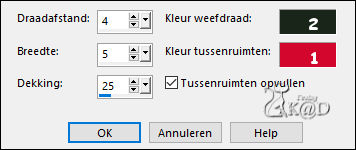
5
Activeer ‘Raster 1’
Lagen – Nieuwe Rasterlaag (Raster 2)
Selecties – Laden uit alfakanaal – Auswahl#1 – zie PS
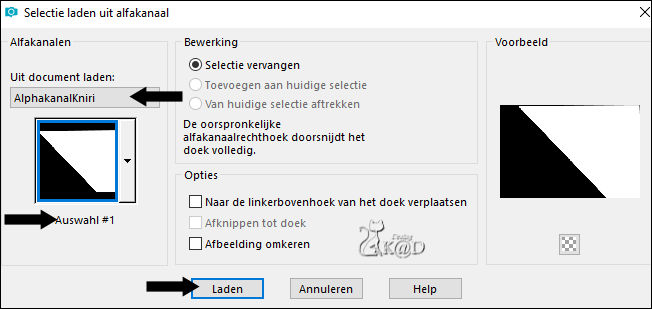
Vul met verloop
Niets selecteren
Resultaat
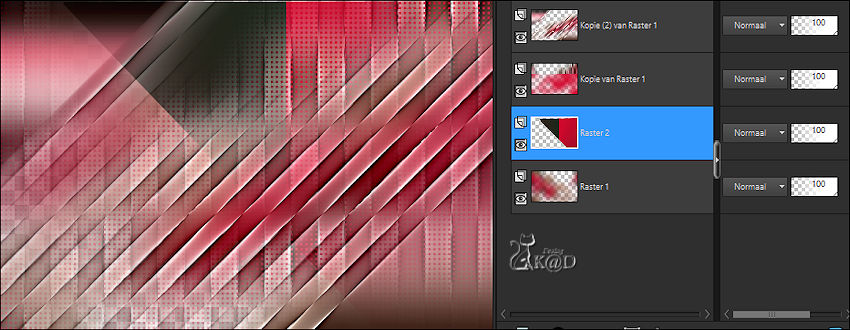
6
Effecten – Unlimited 2.0 : &<Bkg Designer sf10 I> – Bee morph – zie PS
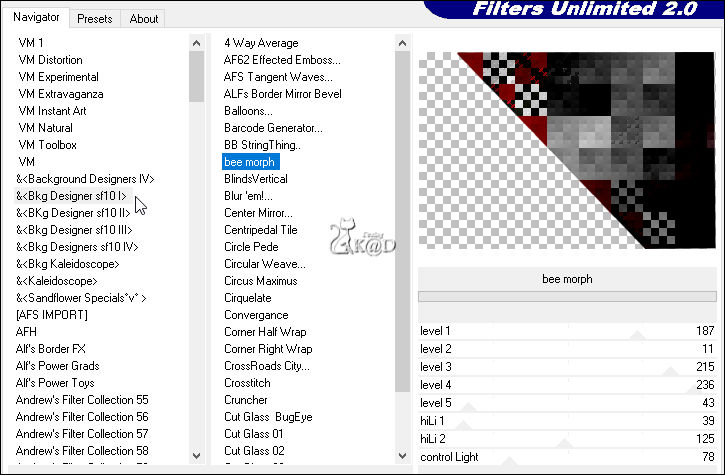
6-1
Effecten – Randeffecten – Sterker accentueren
Lagen – Dupliceren
Afbeelding – spiegelen en omdraaien
Aanpassen – Scherpte – Nog scherper
Zet Mengmodus op Bleken
7
Effecten – AP 01 [Innovations] – Lines – Silverlining – Horizontal – zie PS
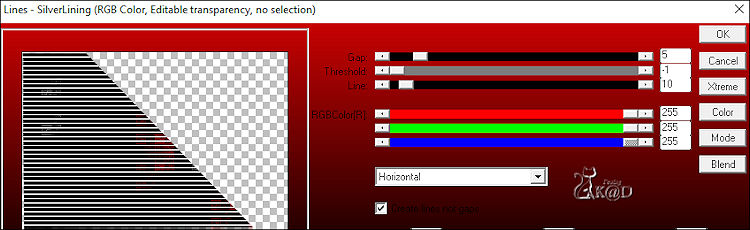
8
Activeer ‘Kopie van Raster 1’ (tweede laag van boven)
Lagen – Nieuwe Rasterlaag (Raster 3)
Selecties – Laden uit alfakanaal – Auswahl#2 – zie PS
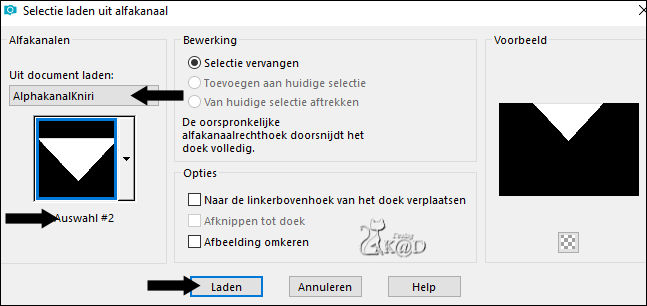
Vul met verloop
Niets selecteren
Effecten – Unlimited 2.0 : &<Bkg Designer sf10 I> – Cruncher – zie PS
Filter 1x herhalen met 20 – 20
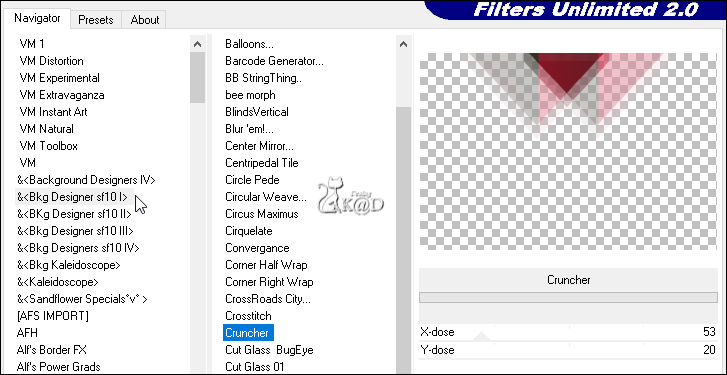
8-1
Effecten – Randeffecten – Accentueren
Aanpassen – Scherpte – Verscherpen
8-2
Lagen – Dupliceren
Lagen – Schikken – Vooraan
Zet Mengmodus op Overlay
Resultaat
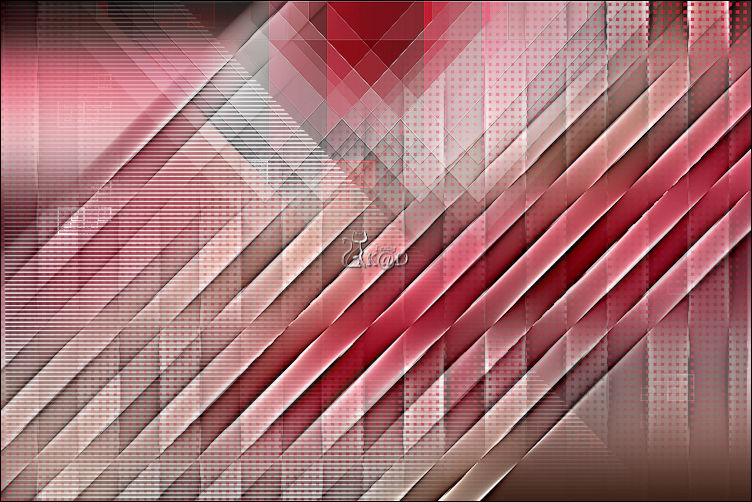
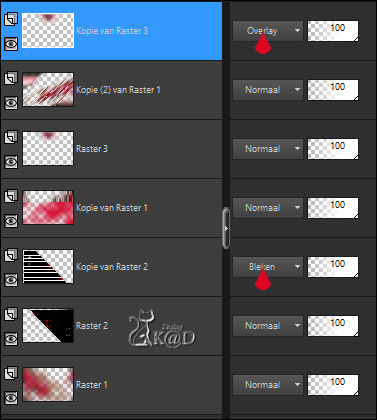
Lagen – Samenvoegen – Zichtbare lagen samenvoegen (Samengevoegd)
9
Activeer en kopieer : Deko1
Bewerken – Plakken als nieuwe laag (Raster 1)
Effecten – Afbeeldingseffecten – Verschuiving : H 223 – V -14 – Transparant
9-1
Activeer onderste laag (Samengevoegd)
Selecties – Laden uit alfakanaal – Auswahl#3 – zie PS
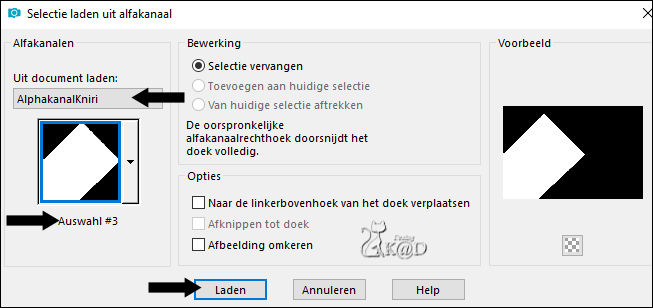
Selecties – Laag maken van selectie (Tot laag gemaakte selectie)
Effecten – 3D-effecten – Slagschaduw : V&H 0 – 70 – 40 – Kleur #000000
1x Herhalen
Niets selecteren
10
Lagen – Dupliceren
Afbeelding – Formaat wijzigen : 80%, alle lagen NIET aangevinkt
Druk K – Pos X : -14 – Pos Y : 248 – Druk M UITLEG
11
Activeer onderste laag (Samengevoegd)
Activeer en kopieer : soap-bubble-3187617_960_720misted
Plaats Rechts boven, zodat je de boompjes ziet (Pos X : 243 – Pos Y : -242)
Zet Mengmodus op Luminantie (oud)
Resultaat
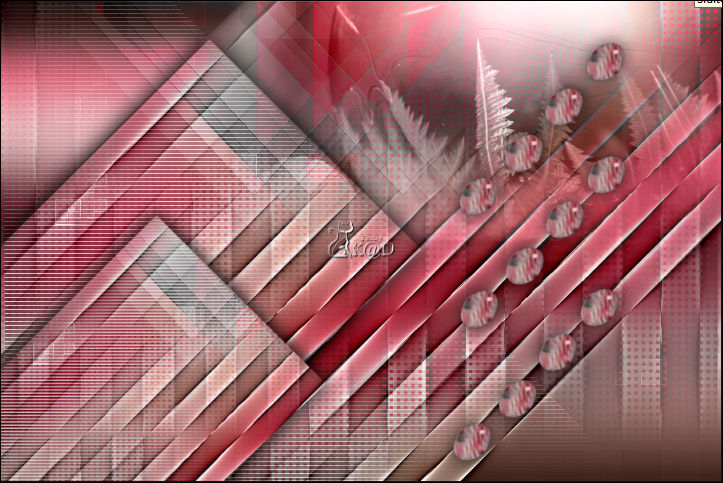
12
Activeer onderste laag (Samengevoegd)
Lagen – Dupliceren
Lagen – Schikken – Vooraan
Effecten – MuRa’ Meister – Perspective Tiling – STANDAARD maar HEIGHT op 12
12-1
Effecten – 3D-effecten – Slagschaduw : V&H 0 – 70 – 40 – Kleur #000000
12-2
Activeer en kopieer : je hoofdtube
Aanpassen indien nodig
Zet zoals op het voorbeeld
12-3
Lagen – Dupliceren
Aanpassen – Vervagen – Gaussiaans : 15
Zet Mengmodus op Vermenigvuldigen
Lagen – Schikken – Omlaag
12-4
Activeer de laag ‘tot laag gemaakte selectie’ (derde van onder)
Lagen – Nieuwe Rasterlaag (Raster 4)
Vul met wit
Lagen – Nieuwe Maskerlaag – Uit afbeelding “Narah_mask_0335” – zie PS
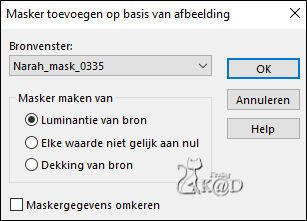
Lagen – Dupliceren (je hebt nu 2x het masker)
Lagen – Groep samenvoegen
Zet Mengmodus op Overlay
Effecten – 3D-effecten – Slagschaduw : V&H 0 – 70 – 40 – Kleur #000000
13
Activeer Raster 2 (tweede van onder)
Effecten – Belichtingseffecten – Zonnestraal – Kleur 4– zie PS
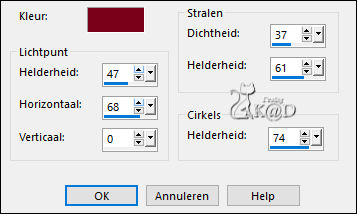
Aanpassen – Scherpte – Verscherpen
13-1
Activeer en kopieer : deko2
Bewerken – Plakken als nieuwe laag (Raster 4)
Lagen – Schikken – Vooraan
Zet links onderaan – zie vb
13-2
Activeer en kopieer : Text
Bewerken – Plakken als nieuwe laag (Raster 5)
Afbeelding – Vrij Roteren : Links 4 – niets aangevinkt
Zet Links onderaan (Pos X : 11 – Pos Y : 140)
Resultaat

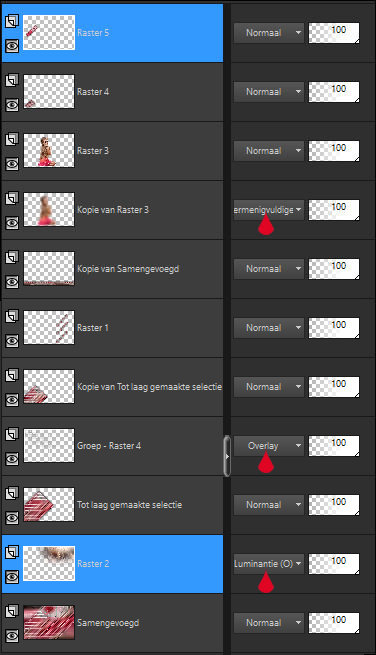
14
Afbeelding – Randen toevoegen :
1 pix achtergrond
3 pix voorgrond
1 pix achtergrond
Alles selecteren
14-1
Afbeelding – Randen toevoegen : 40 pix wit
Selectie omkeren
Activeer en kopieer : soap-bubble-3187617_960_720
Bewerken – plakken in selectie
Effecten – Textuureffecten – Weefpatroon – zie PS
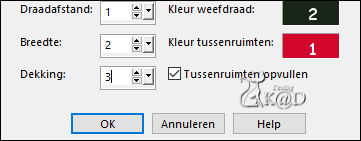
14-2
Selectie omkeren
Effecten – 3D-effecten – Slagschaduw : V&H 0 – 70 – 40 – Kleur #000000
Niets selecteren
15
Afbeelding – Randen toevoegen : 3 pix voorgrond
Activeer en kopieer : Randsterne
Bewerken – plakken als nieuwe laag
Staat goed
15-1
Afbeelding – Randen toevoegen : 3 pix achtergrond
**
Naar eigen keuze, afhankelijk van jouw tube :
Effecten – Xero – Porcelain – zie PS of
Aanpassen – Scherpte – Onscherp Masker : 2 – 30 – 2 – niets aangevinkt
**
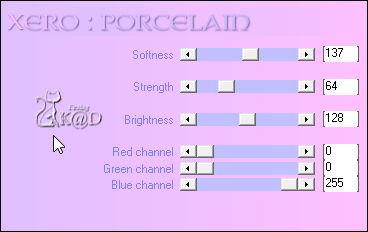
16
AUB respecteer de regels van de auteurs! We mogen hun materialen/lessen gratis
gebruiken/maken en dan is dit toch een kleine moeite.
Zet nu je naam en/of watermerk
Plaats ook “WatermerkVoorVertalingenKniri” op je crea. HIER
17
Lagen – Alle lagen samenvoegen
Afbeelding – Formaat wijzigen : 900 pix
Aanpassen – Scherpte – Onscherp Masker : 2 – 30 – 2 – niets aangevinkt
Opslaan als .jpg
Je afbeelding is klaar
Vertaald door Karin
28/11/2020
Extra voorbeeld met tube van LB

Aarzel niet om me te contacteren als je vragen hebt 

Deze les is getest door
Jannie

Connie
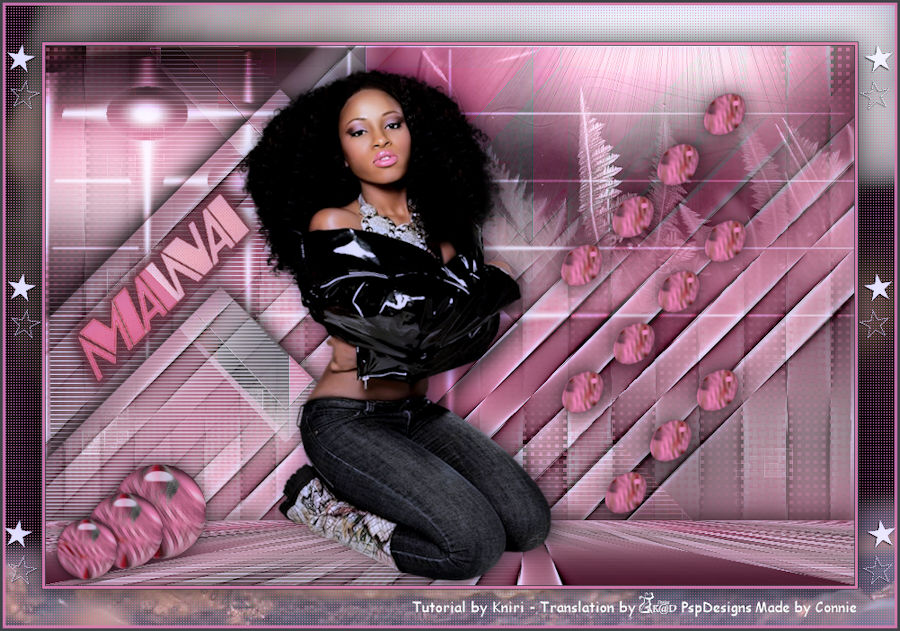
Bedankt meiden !



